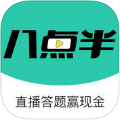电脑定时任务如何设置
在日常使用电脑的过程中,我们经常需要执行一些重复性的任务,比如定时备份文件、自动更新软件或是定时关机等。为了简化这些操作,电脑提供了定时任务设置功能,让我们能够轻松管理自动化任务。本文将详细介绍在不同操作系统中如何设置电脑定时任务,让你的电脑更加智能化。
windows系统:任务计划程序
在windows系统中,任务计划程序是设置定时任务的主要工具。以下是具体步骤:
1. 打开任务计划程序:
- 点击开始菜单,搜索“任务计划程序”并打开。
2. 创建基本任务:
- 在右侧操作面板中,点击“创建基本任务”。
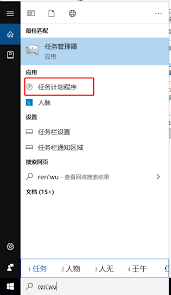
- 按照向导提示,为任务命名并描述其目的。
3. 设置触发器:
- 选择任务触发的条件,如每天、每周、每月或一次等。
- 设置具体时间或日期。
4. 定义操作:
- 选择任务要执行的操作类型,如启动程序、发送电子邮件或显示消息等。
- 浏览并选择要执行的文件或脚本。
5. 完成设置:
- 检查任务设置无误后,点击“完成”保存任务。
macos系统:自动化(automator)与日历
macos用户可以通过automator应用结合日历应用来设置定时任务。
1. 创建工作流:
- 打开automator应用,选择“工作流程”类型。
- 根据需要添加动作,比如运行shell脚本、打开应用等。
- 保存工作流为一个应用程序或文稿。
2. 设置日历提醒:
- 打开日历应用,创建一个新事件。
- 设置事件的时间,并将提醒设置为“在事件发生时”。
- 在提醒动作中选择“打开文件”,然后选择之前创建的automator工作流文件。
3. 自动化执行:
- 当事件触发时,日历提醒将打开automator工作流,从而执行预设的任务。
linux系统:cron作业
linux用户则通过cron服务来管理定时任务。以下是设置cron作业的基本步骤:
1. 打开终端:
- 使用快捷键或应用程序菜单打开终端。
2. 编辑cron表:
- 输入命令`crontab -e`来编辑当前用户的cron表。
3. 添加cron作业:
- 在cron表中添加一行,指定任务执行的时间、日期和命令。
- cron时间格式示例:`* * * * * /path/to/command`,分别代表分钟、小时、日期、月份和星期几。
4. 保存并退出:
- 保存编辑并退出文本编辑器,cron服务将自动加载新的作业设置。
小结
无论是windows、macos还是linux系统,都提供了强大的定时任务设置功能,帮助我们实现电脑操作的自动化。通过合理利用这些工具,我们可以大大提高工作效率,减少手动操作的繁琐。希望本文能帮助你轻松掌握电脑定时任务的设置方法,享受智能化管理带来的便利。